Canon PIXMA MG7150 Manuel d'utilisateur
Naviguer en ligne ou télécharger Manuel d'utilisateur pour Appareils multifonctions Canon PIXMA MG7150. Canon PIXMA MG7150 Manuel d'utilisation Manuel d'utilisatio
- Page / 27
- Table des matières
- MARQUE LIVRES
- PIXMA MG7100 1
- Guide d'installation 1
- Connexion réseau 3
- -A Bouton poussoir 5
- Connexion par WPS 5
- -B Con guration standard 6
- WPA/WPA2 11
- Connexion laire 12
- Préparation de la connexion 12
- Connexion par câble 12
- Saisie de caractères 14
- Dépannage 15
- Con guration standard 15
- Con guration avancée 21
- Désactiver 23
Résumé du contenu
PIXMA MG7100Guide d'installation© CANON INC. 2013series
WEP5. Touchez la WEP clé que vous souhaitez utiliser.6. Touchez l'écran.7. Entrez la clé WEP.La saisie de caractères est sensible à la casse.8
WPA/WPA25. Touchez l'écran.6. Entrez la phrase de passe.La saisie de caractères est sensible à la casse.7. Touchez Appliquer.8. Assurez-vous
Connexion lairea Préparation de la connexionAvant de congurer une connexion câblée1. Assurez-vous que l'imprimante est sous tension. Si la ma
c Con guration de l'imprimante1. Si le bouton (A) ACCUEIL (HOME) sur l'imprimante est allumé, appuyez sur le bouton ACCUEIL (HOME).2. Dé
Saisie de caractèresVous pouvez entrer les caractères souhaités une fois que le clavier apparaît sur l'imprimante. Suivez la procédure ci-dessous
DépannageCon guration standardLe point d'accès cible n'est pas détectéLe périphérique réseau (routeur, etc.) est-il sous tension ? Si le pé
Si vous utilisez plusieurs points d'accès :Touchez Ut. plusieurs pt. d'accès..Un point d'accès inconnu s'af cheDes points d'
WEPEchec de la connexion au point d'accès.Véri ez que la clé WEP entrée pour le point d'accès est correcte. Par ailleurs, lorsque vous util
WPA/WPA2Echec de la connexion au point d'accès.Véri ez que la phrase de passe entrée pour le point d'accès est correcte.Si le problème pers
Pour procéder à une nouvelle conguration standard1. Appuyez sur le bouton ACCUEIL (HOME) (A).2. Déplacez l'écran à gauche ou à droite, puis to
Guide d'installationCe guide fournit des informations pour congurer une connexion réseau à l’imprimante.Connexion réseauConnexion sans lPrépara
WPSConnexion impossible. Des tentatives de connexion sont effectuées simultanément à partir de plusieurs points d'accès.Cet écran s'af che
Con guration avancéeLe point d'accès cible n'est pas détectéLe périphérique réseau (routeur, etc.) est-il sous tension ? Si le périphérique
Si vous utilisez plusieurs points d'accès :Touchez Ut. plusieurs pt. d'accès..Un point d'accès inconnu s'af cheDes points d'
DésactiverEchec de la connexion au point d'accès.Le périphérique réseau (routeur, etc.) est-il sous tension ? Si le périphérique réseau est déjà
WEPLa clé WEP ne s'af che pas automatiquementReportez-vous au manuel du point d'accès ou contactez le fabricant.Echec de la connexion au po
Le périphérique ne peut pas se connecter au réseau si :Si la fonction DHCP du point d'accès est inactif, activez la fonction DHCP ou spéciez l&a
WPA/WPA2La phrase de passe ne s'af che pas automatiquementReportez-vous au manuel du point d'accès ou contactez le fabricant.Echec de la co
Pour procéder à une nouvelle conguration avancée1. Appuyez sur le bouton ACCUEIL (HOME) (A).2. Déplacez l'écran à gauche ou à droite, puis tou
Connexion réseauConnexion sans la Préparation de la connexionAvant de congurer une connexion sans l1. Assurez-vous que l'imprimante est sous
2. Déplacez l'écran à gauche ou à droite, puis touchez l'icône Réseau sans l.3. Touchez Con g. du réseau sans l (Wireless LAN setup).
d-A Bouton poussoird Connexion par WPS1. Touchez Lancer con guration (Start setup) sur l'imprimante.2. Appuyez sur le bouton WPS du point d&
d-B Con guration standardd Connexion via la Con guration standard1. Touchez Con guration standard.2. Touchez votre point d'accès.3. L&apo
d-C WPSd Connexion par WPS1. Touchez WPS.2. Touchez Bouton poussoir.3. Touchez OK.4. Appuyez sur le bouton WPS sur le point d'accès et main
d-D Autre con guration (Con guration avancée)d Connexion via la Con guration avancée1. Touchez Autre Con guration.2. Touchez Con guration ava
Désactiver5. Lorsque l'écran de gauche apparaît, touchez OK.La con guration de la connexion réseau est à présent terminée.
Plus de documents pour Appareils multifonctions Canon PIXMA MG7150



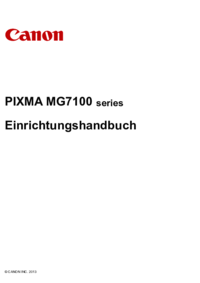





 (4 pages)
(4 pages)




 (292 pages)
(292 pages)







Commentaires sur ces manuels